Что делать, если компьютер не видит внешний жесткий диск Windows 7
 18 июня, 2016
18 июня, 2016  Lenka
Lenka Несмотря на то, что большинство современных компьютеров выпускаются с емким жестким диском, многие пользователи дополнительно приобретают внешний жесткий диск. В принципе, данное устройство никогда не будет лишним, особенно оно актуально в тех случаях, когда юзер скачивает много «тяжелых» файлов из всемирной паутины либо, к примеру, сфера его деятельности подразумевает хранение больших документов, возможно, фотографий и т.п.
В связи с использованием внешнего жесткого диска нередко возникает ситуация, когда компьютер попросту его не видит. Чаще всего это происходит при первом подключении его к устройству. Итак, в случае, когда компьютер не видит внешний жесткий диск, что делать windows 7? Именно об этом я предлагаю поговорить в данном материале. Ранее я уже рассказывал о том, что делать если компьютер не видит жестки диск при установке ОС.
Причины и первая помощь
В глобальном смысле, если внешний HDD не распознается компьютером, значит, проблема либо в самом винчестере, либо же в компьютере. Первым делом попробуйте подключить жесткий диск через другой USB-разъем, возможно, первый просто нерабочий. Если не помогло, попробуйте подключиться к другому компьютеру. В том случае, если другой ПК «видит» HDD, это значит, что проблема в портах вашего компа.
Основные действия
Если разъем USB рабочий, и проблема возникла отнюдь не из-за него, значит, нужно искать ее решение в другом. Далее я перечислю наиболее вероятные причины того, что внешний жесткий диск не идентифицируется в вашем компьютере:
- Проблема с драйверами. Конечно, драйвера – это ключ к успеху, потому как без них мало что будет вообще работать. Кликните правой мышиной кнопкой по ярлыку «Мой компьютер» и выберите в контекстном меню «Диспетчер устройств». Далее перейдите в «Дисковые устройства», кликните на внешнем HDD правой кнопкой мыши и нажмите «Обновить драйвер». Если это не помогло, нужно удалить драйвер, после чего поставить компьютер на перезарузку и установить снова.
- Неправильно обозначение жесткого диска в системе. Возможно, система присвоила вашему внешнему винчестеру букву уже существующего диска, и поэтому он не идентифицируется. Чтобы это исправить, зайдите пусковое меню, затем в Панель управления – Производительность и обслуживание – Администрирование и, наконец, Управление компьютером.
 Теперь нужно кликнуть на строчку «Управление дисками», выделить свой диск, нажав на него правой кнопкой и выбрать «Изменить букву диска…». Далее присвойте ему любую свободную букву.
Теперь нужно кликнуть на строчку «Управление дисками», выделить свой диск, нажав на него правой кнопкой и выбрать «Изменить букву диска…». Далее присвойте ему любую свободную букву.
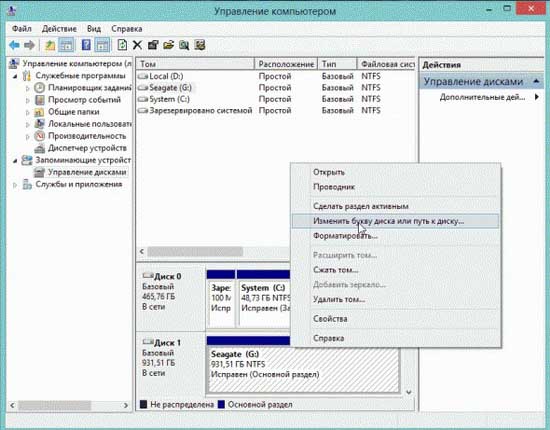
- Механические повреждения жесткого диска. Вполне вероятно, что причина кроется в повреждениях HDD, например, в силу каких-то причин могут быть неисправны магнитные головки, контроллер, микросхема и т.д. Проверить это можно подачей питания: если признаков жизни нет, несите устройство к специалисту, который сможет диагностировать поломку и поделит жесткий диск при необходимости, если вы его только приобрели.
К сожалению, внешний жесткий диск частенько не распознается компьютером, это не такая уж и уникальная проблема. В любом случае, она решаема, главное, не оттягивать ее решение, а сразу браться за дело.

 Опубликовано в
Опубликовано в  Метки:
Метки: 
 (Пока оценок нет)
(Пока оценок нет)